Recortar vídeos en After Effects con herramientas y técnicas avanzadas
Recortar un vídeo te permite centrarte en una parte específica del metraje o eliminar zonas no deseadas. After Effects, conocido por ser un software de efectos visuales y gráficos en movimiento, incluye herramientas adicionales para recortar vídeos. En esta publicación, te guiaremos para Recortar vídeos en After Effects Utilizando dos herramientas y técnicas, puedes aportar una nueva dimensión a tu metraje mientras te concentras en un tema específico. Sigue leyendo para saber más sobre el proceso.
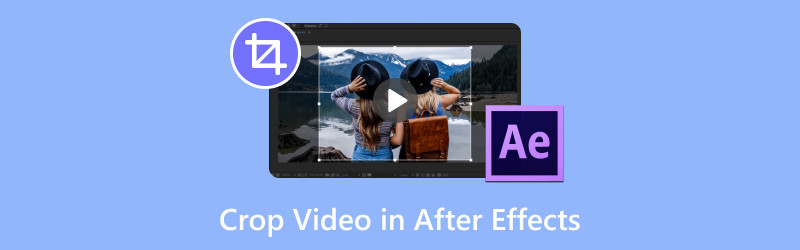
CONTENIDO DE PÁGINA
Parte 1. Recortar vídeo en After Effects
Método 1. Recortar el vídeo con la herramienta Pluma
La herramienta Pluma es una función que se puede utilizar para recortar un vídeo con precisión. Mediante el uso de máscaras, permite dibujar una forma personalizada para eliminar objetos del videoEste enfoque es útil cuando necesitas aislar sujetos irregulares u objetos con formas en tu clip.
A continuación se explica cómo recortar un vídeo en After Effects usando la herramienta Pluma:
Paso 1. Ejecute After Effects y agregue el video que desea recortar. En la sección superior izquierda, busque el icono Herramienta pluma en el panel Herramientas y selecciónelo.
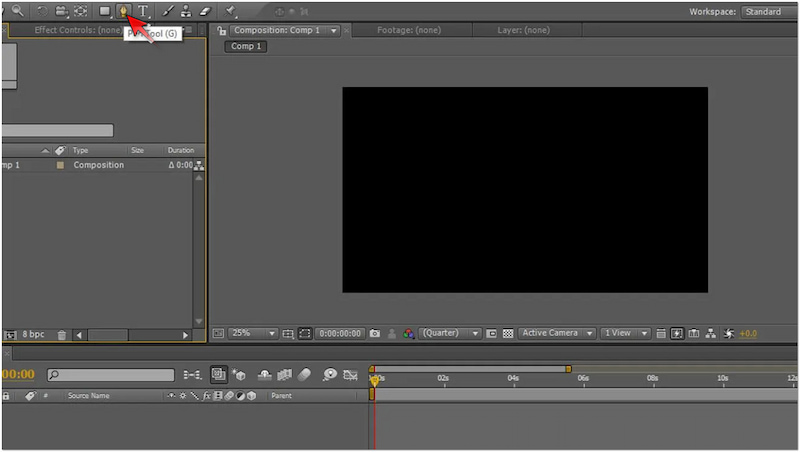
Paso 2Con la herramienta Pluma, forme una forma alrededor del sujeto para recortar el video. La máscara no tiene que ser precisa, ya que la forma se ajustará después.
Paso 3Utilice el Herramienta de selección Para configurar los puntos en el dibujo, haga clic y arrastre para agregar un punto y dibuje controladores para ajustar la curva de la máscara.
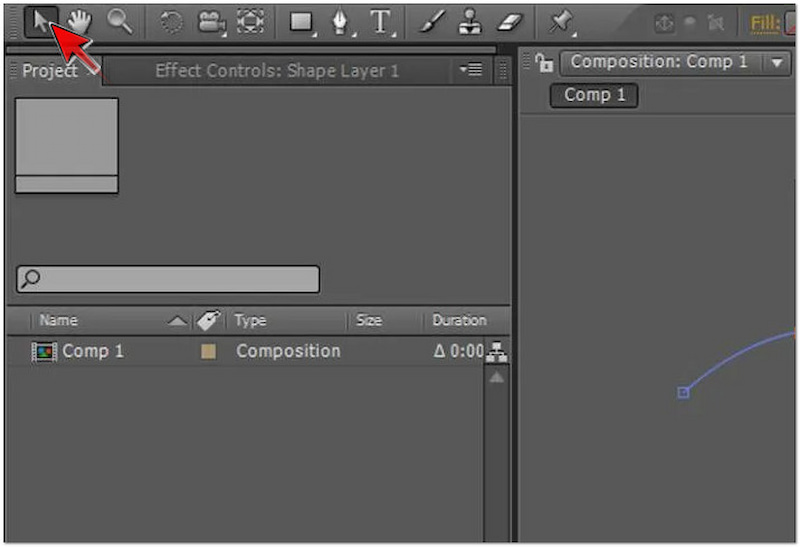
Nota: En el caso de los clips 4K de una composición HD que desee recortar, transcodificarlos a una escala más pequeña puede mejorar el rendimiento. Tenga en cuenta que las máscaras más grandes tardan más en procesarse.
Método 2. Recortar el vídeo con la herramienta Región de interés
La herramienta Región de interés ofrece una solución rápida para recortar un vídeo. Además, se centra en una parte determinada de la composición. En lugar de dibujar una forma, permite definir un área rectangular que se desea mantener visible. Después, todo lo que esté fuera de esta región quedará oculto.
A continuación se explica cómo recortar un clip en After Effects usando la herramienta Región de interés:
Paso 1En After Effects, haga clic en la pestaña Composición y seleccione la Herramienta de región de interés.
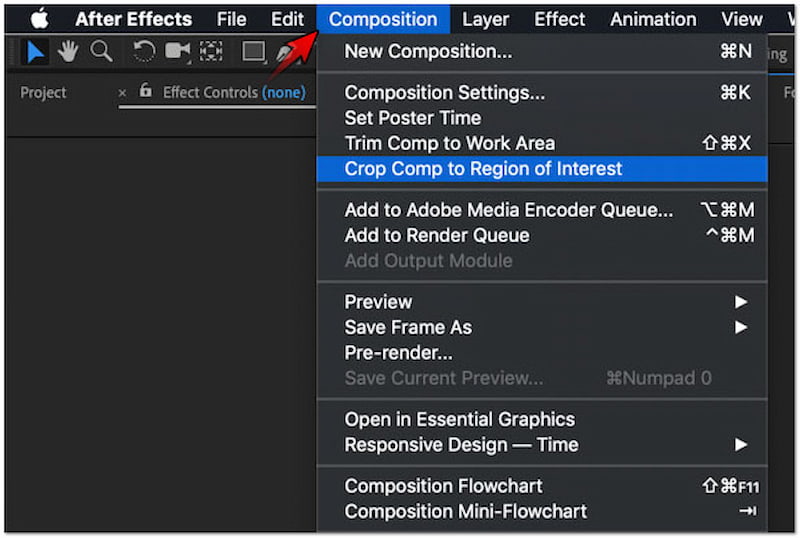
Paso 2Cree un rectángulo alrededor del área de recorte y recorte el clip para que se ajuste a un marco estándar arrastrándolo. Por otro lado, también puede modificar los bordes y recortar los bordes del video.
Paso 3En la barra de menú superior, haga clic en Composición y seleccione Recortar compensación a la región de interésEsta acción recortará la composición según el cuadro Región de interés que creó anteriormente.
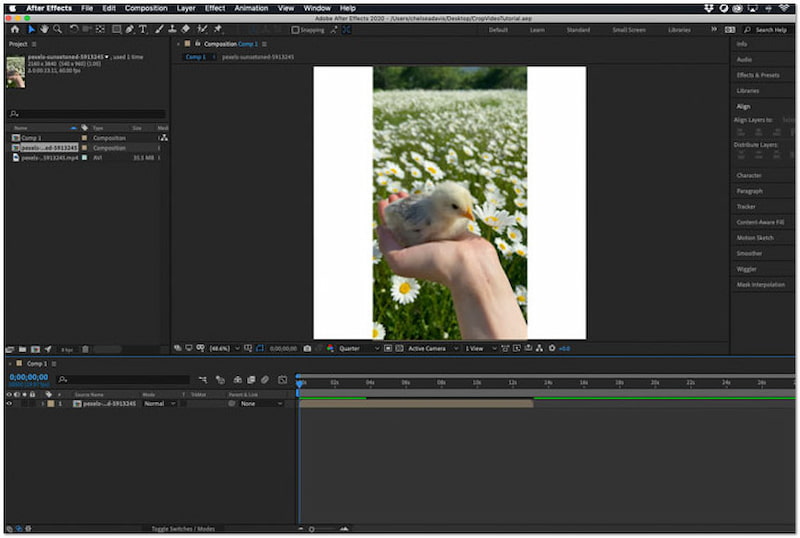
Propina
Parte 2. Pros y contras de After Effects para recortar vídeos
After Effects es un software muy valorado por sus capacidades de gráficos en movimiento y efectos visuales. Aparte de eso, también incluye varias herramientas para recortar un vídeo. Pero hay algo que hay que tener en cuenta: el recorte de vídeos en After Effects tiene sus ventajas y sus desafíos. En esta sección, cubriremos algunos pros y contras que se deben tener en cuenta al usarlo para recortar vídeos.
Ventajas
- Permite recortar vídeos con precisión utilizando varias herramientas.
- Permite la creación de formas y máscaras personalizadas para recortar.
- Admite la importación de varios formatos y resoluciones de archivos de vídeo.
- Puede manejar proyectos complejos, incluso aquellos con múltiples composiciones.
- Permite animar la máscara o la región de recorte para seguir un sujeto en movimiento.
CONTRAS
- No tiene un dedicado Recortador de video herramienta.
- No proporciona un enfoque sencillo para recortar vídeos.
- Es parte de Creative Cloud basado en suscripción de Adobe.
- Sus tiempos de procesamiento y renderizado consumen mucho tiempo.
- No es muy fácil de utilizar para principiantes o usuarios no profesionales.
Parte 3. La mejor alternativa a After Effects para recortar vídeos
Si necesita una herramienta sencilla para recortar vídeos, Convertidor de video Vidmore es lo que necesitas. No te confundas con su nombre, ya que va más allá de la conversión de archivos multimedia. Es un software multimedia todo incluido que viene con un kit de herramientas. Sin mencionar que su kit de herramientas cuenta con más de 20 herramientas de edición, incluido un Video Cropper. Esta herramienta dedicada te permite recortar las partes innecesarias de tus videoclips.
Por si fuera poco, la herramienta Video Cropper ofrece dos enfoques diferentes para recortar un vídeo. Puedes utilizar la opción Área de recorte para recortar el área que deseas conservar. Te permite introducir un valor específico o ajustar el cuadro de región libremente. Mientras tanto, la opción Relación de aspecto ofrece varias dimensiones para recortar un vídeo. Incluye 16:9, 9:16, 4:3, 1:1, 21:9, 5:4 y 16:10. Pero, ¿sabes cuál es la mejor opción? Puedes guardar tu vídeo recortado con una resolución de hasta 4K.
A continuación se explica cómo recortar en la alternativa de After Effects:
Paso 1. Antes de nada, debes descargar gratis Vidmore Video Converter. Instala el software multimedia y espera a que finalice el proceso de instalación.
Paso 2Una vez que se complete el proceso de instalación, inicie Voidmore Video Converter en su computadora. Cambie a la pestaña de Caja de herramientas y busque el Recortador de video herramienta.
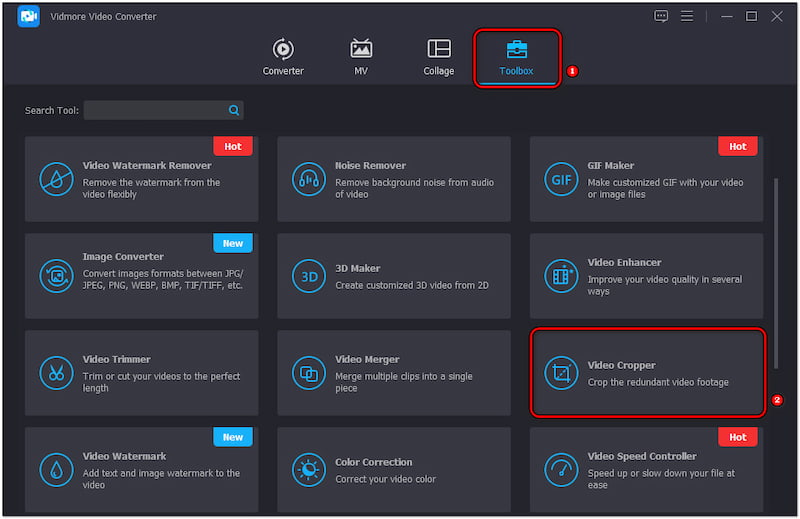
Paso 3En la ventana Video Cropper, haga clic en el botón Más Botón para importar el vídeo que desea recortar. Seleccione el vídeo desde un explorador de archivos que aparecerá en su pantalla.
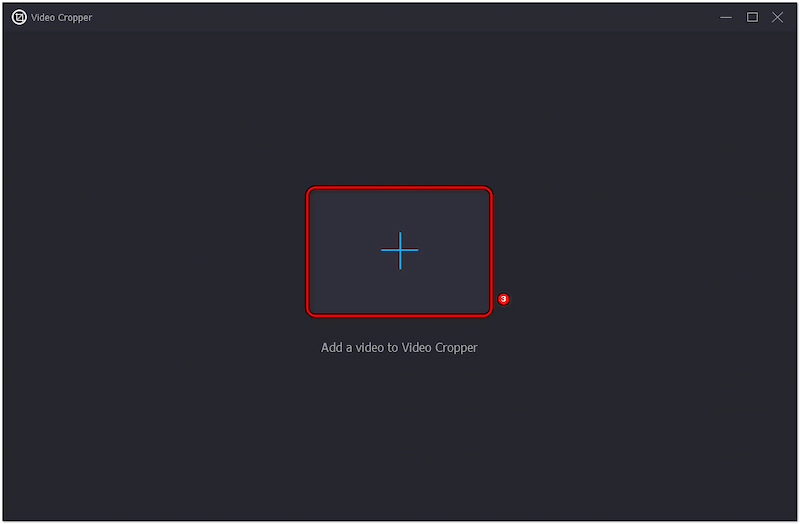
Paso 4Después de importar el video, elija la opción de recorte que prefiera. Para esta demostración, usamos el Relación de aspecto y seleccione la dimensión 21:9.
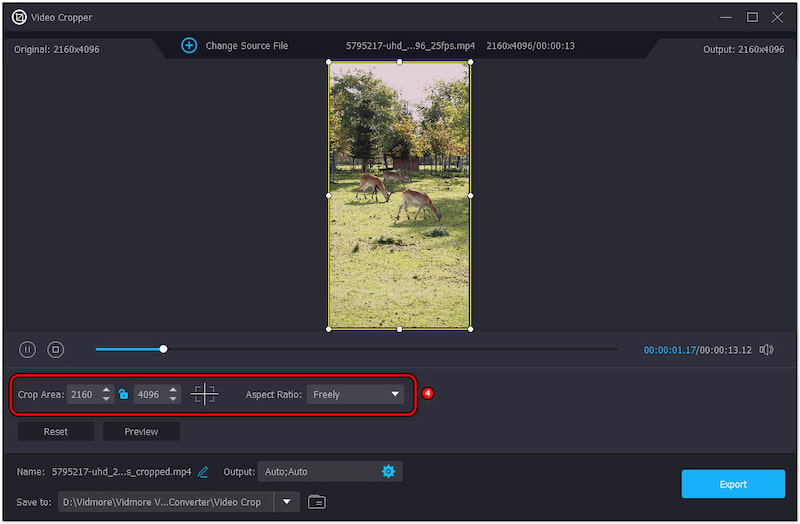
Paso 5Una vez que se haya definido el área de recorte, pase al campo Salida para configurar los parámetros del video. En esta ventana, puede cambiar el formato del video, la resolución, la velocidad de cuadros, etc.
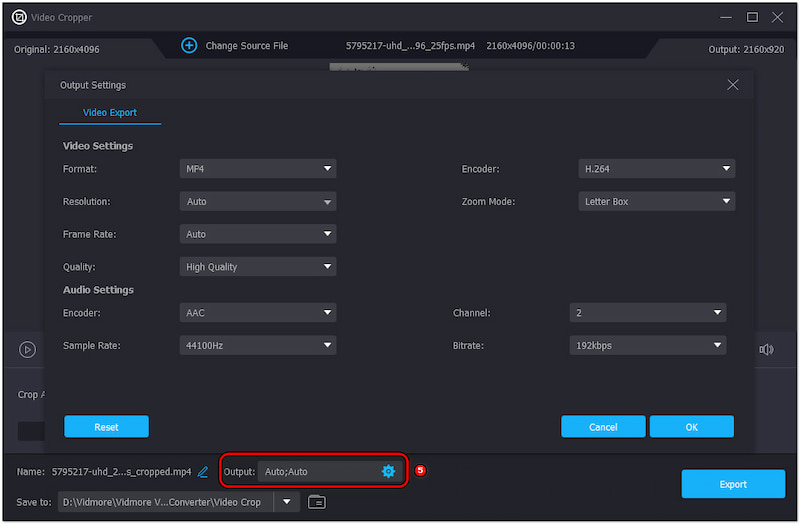
Paso 6Una vez hecho esto, asigne un nombre al archivo y elija un destino haciendo clic en el campo Guardar en. Por último, haga clic en el botón Exportar Botón para guardar el vídeo recortado en su computadora.

Vidmore Video Converter, a través de la herramienta Video Cropper, ofrece una solución sencilla para recortar vídeos. Además, garantiza que se mantenga la calidad original de tu vídeo. Además de Video Cropper, también incluye Recortadora de video, Fusión de vídeo, Inversión de vídeo y mucho más.
Parte 4. Preguntas frecuentes sobre el recorte de vídeos en After Effects
¿Cómo cortar un clip en After Effects?
Si quieres cortar un clip en After EffectsPuedes seguir esta guía. Selecciona tu capa y coloca el indicador de la línea de tiempo en el punto de corte que prefieras. Luego, cambia a Editar y selecciona Dividir capa.
¿Cuál es el atajo para recortar en After Effects?
teclas en Windows y teclas Opt + ] en Mac para recortar en After Effects.” /]¿Cómo recorto una capa de una imagen?
Vaya a la barra de herramientas y seleccione la herramienta Cuadrado. Asegúrese de que la capa que desea recortar esté seleccionada. Luego, arrastre el cursor sobre la imagen para obtener el recorte deseado.
Conclusión
El vídeo recortado en After Effects ofrece una precisión y una versatilidad que van más allá del software de edición básico. Con la herramienta Lápiz y la herramienta Región de interés, puedes recortar vídeos tanto simples como complejos. Por otra parte, si After Effects te resulta complicado de utilizar, puedes utilizar Vidmore Video Converter. Esta completa herramienta incluye un recortador de vídeo dedicado, que te permite recortar vídeos sin problemas.


